Přístup hosta vám umožňuje udělit oprávnění k přístupu k týmům, chatům a dokumentům lidem mimo vaši organizaci. Vše, co potřebujete, je jejich obchodní účet nebo spotřebitelská poštovní adresa a můžete pozvěte je do svého týmu jako hosty. Zážitek pro hosty má samozřejmě mnohá omezení z důvodu návrhu chránit data vaší společnosti. Mnoho uživatelů Teams si ale stěžovalo na to, že uživatelé typu hosté nemohou chatovat. Pojďme prozkoumat toto téma a zjistit, proč se to může stát a co s tím můžete dělat.
Co dělat, když hosté nemohou chatovat v Microsoft Teams
Zkontrolujte nastavení přístupu hostů
První věc, kterou musíte udělat, je zkontrolovat aktuální nastavení přístupu hostů a ujistit se, že hosté mohou chatovat. Pokud karta chatu chybí, vaše aktuální nastavení pravděpodobně brání hostům připojit se k chatu.
- Přejděte do Centra pro správu Teams a vyberte Nastavení v rámci celé organizace.
- Poté klikněte na Přístup pro hosty a navigovat do Zasílání zpráv.
- Povolit Povídat si možnost, pokud je vypnutá.
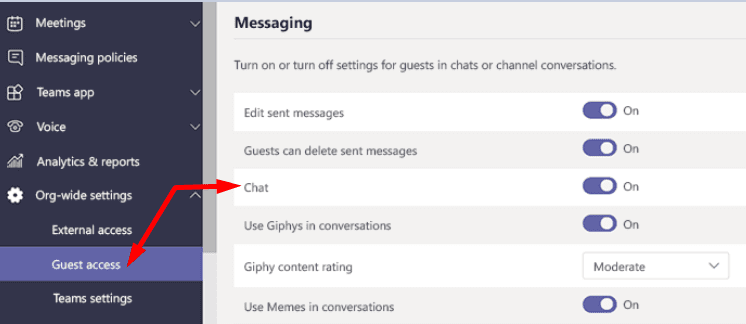
- Požádejte uživatele typu host, aby se znovu připojili k Teams a zkontrolovali, zda nyní mohou chat používat. Znovu zkontrolujte, zda jsou uvedeni jako členové týmu.
Pokud nemáte přístup do centra pro správu Teams, požádejte o další pomoc svého správce IT.
Mnoho uživatelů navíc potvrdilo, že nastavení vaší organizace na Pouze Skype zabrání hostům chatovat v Teams. Jako řešení nastavte uživatele na Pouze týmy (nebo alespoň některé z nich) a zkontrolujte, zda to funguje.
Naplánujte si soukromou schůzku
Pokud nastavíte schůzku kanálu, chat je dostupný pouze členům daného týmu. Zkuste uspořádat schůzku, která není v kanálu, a zkontrolujte, zda se hosté mohou připojit ke konverzaci. Jinými slovy, povolte soukromou schůzku namísto schůzky v kanálu. Tímto způsobem má každý přístup k chatu bez ohledu na účty, které používá. Pořádání soukromé schůzky však také znamená, že chat bude oddělen od samotného týmu.
Případně se ujistěte, že uživatelé typu hosté se skutečně objevují jako hosté týmu, ve kterém schůzku vedete, a měli by mít přístup k chatu.
Závěr
Stručně řečeno, pokud uživatelé jako hosté nemají přístup k chatu, ujistěte se, že je tato možnost povolena v centru pro správu. Kromě toho znovu zkontrolujte, zda se zobrazují jako hostující uživatelé týmu, ve kterém schůzku pořádáte. Našli jste jiná řešení, jak vyřešit problémy s chatem hosta? Dejte nám vědět v komentářích níže.